Hvad er TAR File? Sådan åbnes TAR-filer på Windows 10?
Miscellanea / / August 04, 2021
Annoncer
I tidligere tider var ZIP og RAR de to foretrukne filformater. Men i dag uploader mange udviklere deres filer til internettet i .tar-udvidelser. Så hvad er en TAR-fil, og hvordan kan du åbne disse filer på din Windows 10-pc eller bærbar computer? Nå, i denne vejledning svarer vi netop det.
Bortset fra det ville vi også kaste nogle lys om, hvorfor mange nu foretrækker at uploade filerne i det nævnte format. Så uden videre, lad os se på, hvorfor TAR-filer er blevet den nye normale, når det kommer til distribution af open source-software. Følg med.
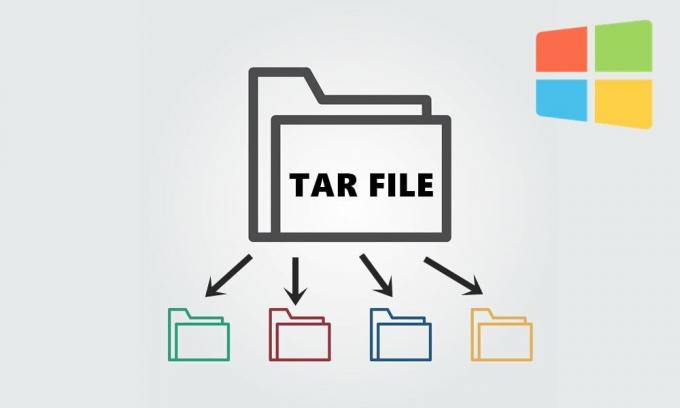
Indholdsfortegnelse
- 1 Hvad er en TAR-fil?
-
2 Sådan åbnes TAR-filer på Windows 10
- 2.1 TRIN 1: Installer 7ZIP
- 2.2 TRIN 2: Uddrag af en TAR-fil på Windows 10
- 2.3 TRIN 3: Udpakning af en komprimeret TAR-fil
Hvad er en TAR-fil?
TAR-fil eller Tape Archive-filer (også kendt som tarball) er et filformat, der bruges til at samle i mange forskellige filer i en enkelt pakke. Dette ender med at spare betydelig lagerplads samt båndbredde. Derfor foretrækker udviklere dette format, når de uploader mange filer på én gang frem til serverne.
Annoncer
Men bland ikke sammen med en RAR- eller ZIP-fil. Disse to er formaterne for komprimerede filer, mens TAR i sig selv ikke er en komprimeret fil, men du kan nemt komprimere den ved hjælp af nogle applikationer. Når du ender med at komprimere disse TAR-filer, kan du spare meget mere lagerplads. Men når man gør det, erstattes .tar-udvidelsen derefter med .tgz eller .gz-udvidelse.
Så hvis du støder på nogen .tgz- eller .gz-filer, er disse ikke andet end bare en komprimeret version af en TAR-fil. Nå, nu hvor du ved, hvad der præcist er en TAR-fil, er det næste spørgsmål, der muligvis dukker op, hvordan man åbner disse filer på Windows 10? Nå, her er de krævede instruktioner, der er indstillet til det samme.
Sådan åbnes TAR-filer på Windows 10
Der er mange applikationer, der lader dig udføre ovennævnte opgave. I denne henseende er 7ZIP blandt de mest populære. Så download det samme fra nedenstående link, og fortsæt derefter med de givne trin. Vi viser dig, hvordan du åbner .TAR-filerne såvel som dens komprimerede versioner, dvs. .tgz- eller .gz-filer. Følg med.
TRIN 1: Installer 7ZIP
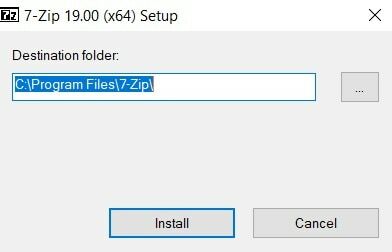
- Download og installer 7ZIP-applikationen på din Windows-pc, der svarer til CPU-arkitekturen: 32-bit x86 | 64-bit x64
- Start installationsfilen, og installer den i dit foretrukne bibliotek.
TRIN 2: Uddrag af en TAR-fil på Windows 10
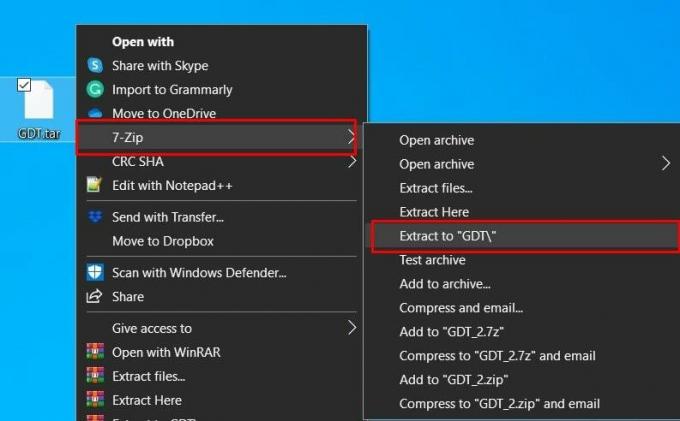
Annoncer
- Når du har fået en TAR-fil, skal du højreklikke på den og vælge 7-ZIP.
- Vælg derefter Uddrag til “
” . - Indholdet af denne TAR-fil ekstraheres nu til den ønskede placering.
TRIN 3: Udpakning af en komprimeret TAR-fil

- Hvis du støder på en komprimeret TAR-fil, er der et ekstra trin, du skal udføre.
- Først skal du højreklikke på den .tgz- eller .gz-fil og vælge 7-ZIP.
- Vælg derefter Uddrag til “
” . - .Tgz- eller .gz-filen dekomprimeres derefter til en TAR-fil.
- Du kan nu yderligere udpakke denne TAR-fil ved at højreklikke på den og vælge 7 ZIP > Uddrag til “
” (svarende til hvad vi gjorde i TRIN 2).
Det er det. Dette er alt fra denne vejledning om, hvad der er TAR-filer, og hvordan man åbner disse TAR-filer på din Windows 10-pc. Hvis du har spørgsmål, så lad os det vide i kommentarfeltet nedenfor. Afrunding, her er nogle lige så nyttige Tips og tricks til iPhone, PC tip og tricksog Android Tips og trick at du også skal tjekke ud.


![Download Google-kamera til BLU Vivo XL5 [GCam APK]](/f/cdc68d0146b8b4c69a8c47941d71b448.jpg?width=288&height=384)
